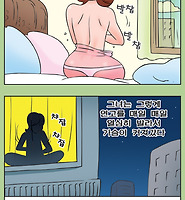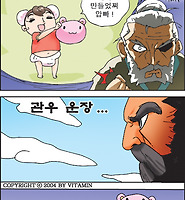비디오 코덱의 종류와 특징 본문
비디오 코덱
Version 3.11
[비디오 코덱] Divx 3.11
다운로드 : [ DivX 3.11 ]
공식 웹사이트 : http://www.divx-digest.com
가 장 널리 알려지고, 가장 많이 사용되는 코덱이다. DivX ;-) 라는 다소 재밌는 이름을 가지고 있으며, Microsoft의 MPEG-4 V3를 기반으로 해서 제작된 코덱입니다. 가볍고, 다루기가 쉽다는 것이 3.11의 가장 큰 장점이 있습니다. 현재 DivX 5.0x 버전까지 출시되었지만 아직까지도 이 버전으로 인코딩한 동영상 파일이 많기 때문에 3.11 버전을 설치하는 것을 강력히 권장합니다. 이 버전은 상위버전보다 시스템 리소스면에서 유리합니다.
설치방법은 압축을 해제하고, Register_DivX.exe 를 실행시키면 됩니다. 설치중에 Windows 호환성 경고 메시지가 뜨면 확인 버튼을 누릅니다.
Version 3.20a with VKI
[비디오 코덱] Divx 3.20a with VKI and DivX 3.22 beta
다운로드 : [ DivX 3.20a ], [ DivX 3.22 Beta ]
공식 웹사이트 : http://www.divx-digest.com
Version 4.12
[비디오 코덱] Divx 4.12
다운로드 : [ DivX 4.12 ]
공식 웹사이트 : http://www.divx-digest.com
DivXNetworks에 의해서 개발된 코덱으로 요즘에는 많이 쓰이지는 않는 코덱입니다. 이유는 바로 아래의 DivX 5가 출시되었기 때문입니다. :-)
Version 5.05
[비디오 코덱] Divx 5.05
다운로드 : [ DivX 5.05 기업용 버전 - No Serial ], [ DivX 5.05 프로 버전 - Keygen 포함 ]
공식 웹사이트 : http://www.divx.com
DivX 코덱의 상용화된 버전입니다. 물론 광고가 삽입된 무료 버전도 있습니다. 아직까지 대부분의 동영상은 DivX 3.11로 인코딩되어 있지만 최근에는 5.xx 로 인코딩된 동영상도 점차 늘어나고 있기 때문에 5.xx 버전으로 인코딩된 동영상을 실행할때 필요합니다. 하위 호환성을 보장하고 있기 때문에 시스템 사양만 받쳐 준다면 이 5.xx 코덱만 설치하더라도 이전 버전(3.11, 4.1x)으로 인코딩된 동영상을 실행시킬 수 있습니다.
[비디오 코덱] XviD
다운로드 : [ Koepi 안정 버전 | 개발 버전 ], [uManiac 안정 버전 | 개발 버전 ], [ Nic 버전 (개발중단) ]
공식 웹사이트 : http://www.xvid.org | http://www.roeder.goe.net/~koepi | http://xvid.hopto.org
DivX 5.x.x 의 상용화에 반대하여 오픈소스 진영에서 새롭게 설계한 코덱입니다. 오픈소스 프로그램답게 여러 곳에서 바이너리 파일을 배포하고 있습니다. 가장 널리 알려진 것은 koepi 버전입니다. Nic 버전은 2003년 3월 30일 버전을 마지막으로 개발이 중단되었더군요.
[비디오 코덱] Microsoft MPEG-4
다운로드 : [ Microsoft MPEG-4 Codec 4.2.0.3920 ]
공식 웹사이트 : http://www.microsoft.com
[비디오 코덱] Microsoft Windows Media 9 Series Codecs
다운로드 : [ Windows Media 9 Series Codecs Installation Package ]
공식 웹사이트 : http://www.microsoft.com/korea/windows/windowsmedia
통합코덱
[비디오/오디오 코덱] dTomoyo's Unified Codec Pack (통합코덱)
다운로드 : [ v6.50 build 03 (14MB) ], [ v6.70 Final (24MB) ]
공식 웹사이트 : http://user.chollian.net/~ckgfx
우 리나라에서 너무나 유명한 프로그램이기 때문에 따로 설명을 드리지 않아도 될것 같습니다. 엄청난 덩치만큼 현존하는 거의 대부분의 코덱을 포함하고 있습니다. 이 프로그램 하나만 설치하면 모든 것이 해결되기 때문에 초보자에게는 권장할만 하지만 시스템 리소스를 지나치게 많이 잡아먹기 때문에 가급적 설치를 자제하는 것이 좋습니다.
[비디오/오디오 코덱] K-Lite Codec Pack
다운로드 : [ K-Lite Codec Pack 2.03 Basic (3.3MB) ], [ K-Lite Codec Pack 2.03 Full (7.4MB)]
공식 웹사이트 : http://www.k-lite.tk
외 국에서 인기있는 통합코덱입니다. Basic 버전은 DivX, Xvid, AC-3와 같이 꼭 필요한 코덱을 포함하고 있으며, Full 버전은 Basic 이외에도 3ivX, Ogg와 같은 코덱을 포함하고 있습니다. 특별한 경우가 아니라면 Basic 버전을 권하며, 이전에 설치된 코덱을 삭제한 후에 설치해야 합니다.
[비디오 필터] FFDSHOW
다운로드 : [ ffdshow 안정 버전 ], [ ffdshow 개발 버전 ], [ msvcr70.dll ]
공식 웹사이트 : http://cutka.szm.sk/ffdshow | http://sourceforge.net/projects/ffdshow
ffdshow 는 DivX 영화들을 재생하는 DirectShow decoding 필터를 의미합니다. ffmpeg 프로젝트로 만들어진 libavcodec을 이용하는데, XviD의 DirectShow 필터를 기본으로 해서 만들어진 공개소스 프로젝트의 일환으로 만들어진 것이죠.
보통 코덱이라 함은 자료를 만들고, 또 재생하는 일체의 규약을 말합니다. 즉 인코딩과 디코딩을 모두 합쳐서 제공하는 것을 코덱이라고 하죠. DivX 코덱을 설치하고 나면 재생도 되지만 Virtual Dub에서 이러한 코덱등을 불러다가 DivX 영화를 만들수도 있기 때문에 이러한 규약을 코덱이라고 합니다.
그러나 ffdshow처럼 필터라고 부르는 것은 윈도우 미디어 플레이어를 이용해 단순히 재생하는 것에 촛점을 맞추고 있어서 이러한 이야기가 나오는 것이 아닐까 합니다. 특히 ffdshow는 좋은 화질을 위한 다양한 옵션을 지원하고, 또 자막처리까지 가능한 옵션을 제공하고 있기 때문에 이렇게 필터라고 부르는 것으로 생각됩니다. 제작은 지원하지 않고, 재생만을 촛점 맞추어 만들어진 것이니까요.
DivX 동영상을 감상만 하시는 분들에게는 강력히 권장합니다. :-)
설 치도중 msvcr70.dll 파일이 존재하지 않는다는 에러가 나는 경우 위의 링크에서 msvcr70.dll 파일을 다운로드 받아 %SystemRoot%\system32 폴더(ex. C:\WINDOWS\system32)에 복사합니다. 이후 다시 ffdshow를 설치하면 됩니다.
지원 동영상 포맷 : XVID, DivX 3, 4, 5, MPEG 1, 2 등등
오디오 코덱
[오디오 코덱] AC-3
다운로드 : [ AC3filter 0.68b ]
공식 웹사이트 : http://ac3filter.sourceforge.net
DivX 인코딩은 기본적으로 2채널 오디오를 지원하기 때문에 DVD와 같은 5.1채널 입체 음향을 느낄 수 없는데 이와 같은 문제를 해결하기 위해 개발된 것이 바로 AC-3 코덱입니다. AC-3 코덱은 5.1 채널을 지원하므로 전, 후, 좌, 우, 정면(5.1ch)에서 음향이 재생되어 극장과 비슷한 효과를 낼 수 있습니다.
[오디오 코덱] Ogg
다운로드 : [ Ogg 0.9.9.5 ]
공식 웹사이트 : http://www.stud.fernuni-hagen.de/q5045045 | http://www.xiph.org/ogg
mp3를 대체할 목적으로 만든 오픈소스 오디오 코덱입니다.
자막 유틸리티
Vobsub
[자막 유틸] VobSub
다운로드 : [ Full Vobsub ], [ Direct VobSub only ]
공식 웹사이트 : http://vobsub.edensrising.com
Windows Media Player에서 Full Screen 모드로 동영상을 재생할때 자막을 볼 수 있는 프로그램입니다. 별다른 설정없이 사용할 수 있어 필자 또한 애용하는 프로그램입니다.
DivXG400
[자막 유틸] DivXG400
다운로드 : [ DivXG400 2.7 ]
공식 웹사이트 : http://www.tac.ee/~prr/videoutils
Vobsub과 유사하며, 초창기에 많이 사용된 자막 유틸리티입니다.
동영상 플레이어(Decoder)
[동영상 플레이어] Windows Media 9
다운로드 : [ Windows XP용 ], [ Windows 9x/2000용 ]
공식 웹사이트 : http://www.microsoft.com/korea/windows/windowsmedia
[동영상 플레이어] Adrenalin
다운로드 : [ Adrenalin 1.3.2 ], [ Adrenalin 2.0 beta 01 ]
공식 웹사이트 : http://adrenalin.pdbox.co.kr
Winamp 와 비슷한 인터페이스(스킨 지원)를 가지고 있으며, 다양한 환경 설정이 가능하다는 장점이 있습니다. 2.0 버전은 아직 안정화가 부족하여 시스템과 충돌하는 문제가 발생할 수 있기 때문에 가급적 설치하지 않는 것을 권장합니다.
[동영상 플레이어] Swan's MP
다운로드 : [ Swan's MP 1.70a ]
공식 웹사이트 : http://swanplus.com/program
[동영상 플레이어] SASAMI
다운로드 : [ SASAMI Build 757 ], [ SASAMI Build 804 ]
공식 웹사이트 : http://www.sasami2k.com
DivX 동영상 파일의 출현과 함께 국내에서 엄청난 인기를 끈 플레이어 입니다. 개인이 제작한 프로그램치고는 꽤나 완성도가 높습니다. 하지만 최근에는 아드레날린과 같은 프로그램이 등장하고 근 2년동안 업그레이가 되지 않아 점차 잊혀져 가고 있는 프로그램중에 하나입니다. - 필자의 생각 :-)
Sami Player
[동영상 플레이어] Sami Player
다운로드 : [ SamiPlay 1.31 ]
공식 웹사이트 : http://my.dreamwiz.com/eenigma
출처 :: 엠파스 지식
Version 3.11
[비디오 코덱] Divx 3.11
다운로드 : [ DivX 3.11 ]
공식 웹사이트 : http://www.divx-digest.com
가 장 널리 알려지고, 가장 많이 사용되는 코덱이다. DivX ;-) 라는 다소 재밌는 이름을 가지고 있으며, Microsoft의 MPEG-4 V3를 기반으로 해서 제작된 코덱입니다. 가볍고, 다루기가 쉽다는 것이 3.11의 가장 큰 장점이 있습니다. 현재 DivX 5.0x 버전까지 출시되었지만 아직까지도 이 버전으로 인코딩한 동영상 파일이 많기 때문에 3.11 버전을 설치하는 것을 강력히 권장합니다. 이 버전은 상위버전보다 시스템 리소스면에서 유리합니다.
설치방법은 압축을 해제하고, Register_DivX.exe 를 실행시키면 됩니다. 설치중에 Windows 호환성 경고 메시지가 뜨면 확인 버튼을 누릅니다.
Version 3.20a with VKI
[비디오 코덱] Divx 3.20a with VKI and DivX 3.22 beta
다운로드 : [ DivX 3.20a ], [ DivX 3.22 Beta ]
공식 웹사이트 : http://www.divx-digest.com
Version 4.12
[비디오 코덱] Divx 4.12
다운로드 : [ DivX 4.12 ]
공식 웹사이트 : http://www.divx-digest.com
DivXNetworks에 의해서 개발된 코덱으로 요즘에는 많이 쓰이지는 않는 코덱입니다. 이유는 바로 아래의 DivX 5가 출시되었기 때문입니다. :-)
Version 5.05
[비디오 코덱] Divx 5.05
다운로드 : [ DivX 5.05 기업용 버전 - No Serial ], [ DivX 5.05 프로 버전 - Keygen 포함 ]
공식 웹사이트 : http://www.divx.com
DivX 코덱의 상용화된 버전입니다. 물론 광고가 삽입된 무료 버전도 있습니다. 아직까지 대부분의 동영상은 DivX 3.11로 인코딩되어 있지만 최근에는 5.xx 로 인코딩된 동영상도 점차 늘어나고 있기 때문에 5.xx 버전으로 인코딩된 동영상을 실행할때 필요합니다. 하위 호환성을 보장하고 있기 때문에 시스템 사양만 받쳐 준다면 이 5.xx 코덱만 설치하더라도 이전 버전(3.11, 4.1x)으로 인코딩된 동영상을 실행시킬 수 있습니다.
[비디오 코덱] XviD
다운로드 : [ Koepi 안정 버전 | 개발 버전 ], [uManiac 안정 버전 | 개발 버전 ], [ Nic 버전 (개발중단) ]
공식 웹사이트 : http://www.xvid.org | http://www.roeder.goe.net/~koepi | http://xvid.hopto.org
DivX 5.x.x 의 상용화에 반대하여 오픈소스 진영에서 새롭게 설계한 코덱입니다. 오픈소스 프로그램답게 여러 곳에서 바이너리 파일을 배포하고 있습니다. 가장 널리 알려진 것은 koepi 버전입니다. Nic 버전은 2003년 3월 30일 버전을 마지막으로 개발이 중단되었더군요.
[비디오 코덱] Microsoft MPEG-4
다운로드 : [ Microsoft MPEG-4 Codec 4.2.0.3920 ]
공식 웹사이트 : http://www.microsoft.com
[비디오 코덱] Microsoft Windows Media 9 Series Codecs
다운로드 : [ Windows Media 9 Series Codecs Installation Package ]
공식 웹사이트 : http://www.microsoft.com/korea/windows/windowsmedia
통합코덱
[비디오/오디오 코덱] dTomoyo's Unified Codec Pack (통합코덱)
다운로드 : [ v6.50 build 03 (14MB) ], [ v6.70 Final (24MB) ]
공식 웹사이트 : http://user.chollian.net/~ckgfx
우 리나라에서 너무나 유명한 프로그램이기 때문에 따로 설명을 드리지 않아도 될것 같습니다. 엄청난 덩치만큼 현존하는 거의 대부분의 코덱을 포함하고 있습니다. 이 프로그램 하나만 설치하면 모든 것이 해결되기 때문에 초보자에게는 권장할만 하지만 시스템 리소스를 지나치게 많이 잡아먹기 때문에 가급적 설치를 자제하는 것이 좋습니다.
[비디오/오디오 코덱] K-Lite Codec Pack
다운로드 : [ K-Lite Codec Pack 2.03 Basic (3.3MB) ], [ K-Lite Codec Pack 2.03 Full (7.4MB)]
공식 웹사이트 : http://www.k-lite.tk
외 국에서 인기있는 통합코덱입니다. Basic 버전은 DivX, Xvid, AC-3와 같이 꼭 필요한 코덱을 포함하고 있으며, Full 버전은 Basic 이외에도 3ivX, Ogg와 같은 코덱을 포함하고 있습니다. 특별한 경우가 아니라면 Basic 버전을 권하며, 이전에 설치된 코덱을 삭제한 후에 설치해야 합니다.
[비디오 필터] FFDSHOW
다운로드 : [ ffdshow 안정 버전 ], [ ffdshow 개발 버전 ], [ msvcr70.dll ]
공식 웹사이트 : http://cutka.szm.sk/ffdshow | http://sourceforge.net/projects/ffdshow
ffdshow 는 DivX 영화들을 재생하는 DirectShow decoding 필터를 의미합니다. ffmpeg 프로젝트로 만들어진 libavcodec을 이용하는데, XviD의 DirectShow 필터를 기본으로 해서 만들어진 공개소스 프로젝트의 일환으로 만들어진 것이죠.
보통 코덱이라 함은 자료를 만들고, 또 재생하는 일체의 규약을 말합니다. 즉 인코딩과 디코딩을 모두 합쳐서 제공하는 것을 코덱이라고 하죠. DivX 코덱을 설치하고 나면 재생도 되지만 Virtual Dub에서 이러한 코덱등을 불러다가 DivX 영화를 만들수도 있기 때문에 이러한 규약을 코덱이라고 합니다.
그러나 ffdshow처럼 필터라고 부르는 것은 윈도우 미디어 플레이어를 이용해 단순히 재생하는 것에 촛점을 맞추고 있어서 이러한 이야기가 나오는 것이 아닐까 합니다. 특히 ffdshow는 좋은 화질을 위한 다양한 옵션을 지원하고, 또 자막처리까지 가능한 옵션을 제공하고 있기 때문에 이렇게 필터라고 부르는 것으로 생각됩니다. 제작은 지원하지 않고, 재생만을 촛점 맞추어 만들어진 것이니까요.
DivX 동영상을 감상만 하시는 분들에게는 강력히 권장합니다. :-)
설 치도중 msvcr70.dll 파일이 존재하지 않는다는 에러가 나는 경우 위의 링크에서 msvcr70.dll 파일을 다운로드 받아 %SystemRoot%\system32 폴더(ex. C:\WINDOWS\system32)에 복사합니다. 이후 다시 ffdshow를 설치하면 됩니다.
지원 동영상 포맷 : XVID, DivX 3, 4, 5, MPEG 1, 2 등등
오디오 코덱
[오디오 코덱] AC-3
다운로드 : [ AC3filter 0.68b ]
공식 웹사이트 : http://ac3filter.sourceforge.net
DivX 인코딩은 기본적으로 2채널 오디오를 지원하기 때문에 DVD와 같은 5.1채널 입체 음향을 느낄 수 없는데 이와 같은 문제를 해결하기 위해 개발된 것이 바로 AC-3 코덱입니다. AC-3 코덱은 5.1 채널을 지원하므로 전, 후, 좌, 우, 정면(5.1ch)에서 음향이 재생되어 극장과 비슷한 효과를 낼 수 있습니다.
[오디오 코덱] Ogg
다운로드 : [ Ogg 0.9.9.5 ]
공식 웹사이트 : http://www.stud.fernuni-hagen.de/q5045045 | http://www.xiph.org/ogg
mp3를 대체할 목적으로 만든 오픈소스 오디오 코덱입니다.
자막 유틸리티
Vobsub
[자막 유틸] VobSub
다운로드 : [ Full Vobsub ], [ Direct VobSub only ]
공식 웹사이트 : http://vobsub.edensrising.com
Windows Media Player에서 Full Screen 모드로 동영상을 재생할때 자막을 볼 수 있는 프로그램입니다. 별다른 설정없이 사용할 수 있어 필자 또한 애용하는 프로그램입니다.
DivXG400
[자막 유틸] DivXG400
다운로드 : [ DivXG400 2.7 ]
공식 웹사이트 : http://www.tac.ee/~prr/videoutils
Vobsub과 유사하며, 초창기에 많이 사용된 자막 유틸리티입니다.
동영상 플레이어(Decoder)
[동영상 플레이어] Windows Media 9
다운로드 : [ Windows XP용 ], [ Windows 9x/2000용 ]
공식 웹사이트 : http://www.microsoft.com/korea/windows/windowsmedia
[동영상 플레이어] Adrenalin
다운로드 : [ Adrenalin 1.3.2 ], [ Adrenalin 2.0 beta 01 ]
공식 웹사이트 : http://adrenalin.pdbox.co.kr
Winamp 와 비슷한 인터페이스(스킨 지원)를 가지고 있으며, 다양한 환경 설정이 가능하다는 장점이 있습니다. 2.0 버전은 아직 안정화가 부족하여 시스템과 충돌하는 문제가 발생할 수 있기 때문에 가급적 설치하지 않는 것을 권장합니다.
[동영상 플레이어] Swan's MP
다운로드 : [ Swan's MP 1.70a ]
공식 웹사이트 : http://swanplus.com/program
[동영상 플레이어] SASAMI
다운로드 : [ SASAMI Build 757 ], [ SASAMI Build 804 ]
공식 웹사이트 : http://www.sasami2k.com
DivX 동영상 파일의 출현과 함께 국내에서 엄청난 인기를 끈 플레이어 입니다. 개인이 제작한 프로그램치고는 꽤나 완성도가 높습니다. 하지만 최근에는 아드레날린과 같은 프로그램이 등장하고 근 2년동안 업그레이가 되지 않아 점차 잊혀져 가고 있는 프로그램중에 하나입니다. - 필자의 생각 :-)
Sami Player
[동영상 플레이어] Sami Player
다운로드 : [ SamiPlay 1.31 ]
공식 웹사이트 : http://my.dreamwiz.com/eenigma
출처 :: 엠파스 지식
Comments